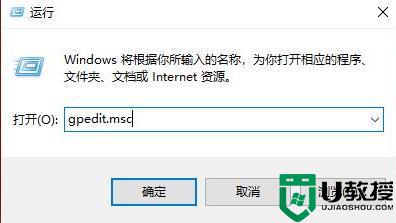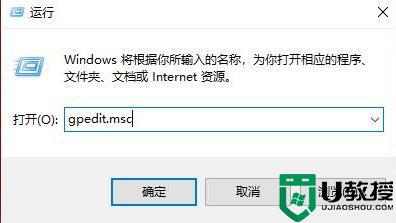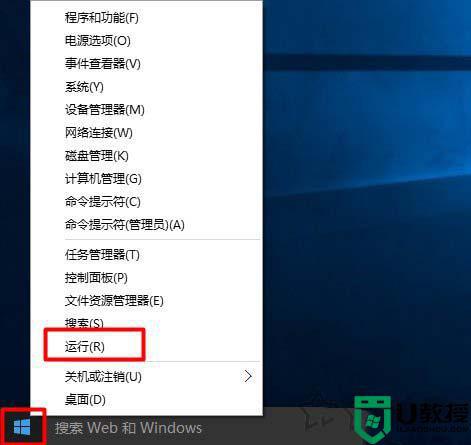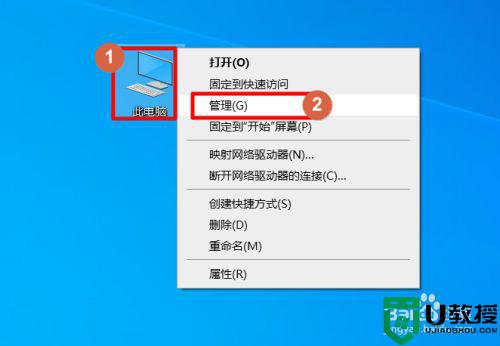英伟达驱动安装失败w10怎么办 w10无法安装英伟达显卡驱动如何解决
时间:2022-05-30作者:xinxin
用户在使用win10硬盘版电脑玩游戏的时候,显卡性能的调整是非常必要的,而显卡驱动是电脑对显卡使用运转的程序,近日有些用户想要对win10系统中的显卡驱动进行更新的时候,却出现了无法安装的情况,对此英伟达驱动安装失败w10怎么办呢?今天小编就来教大家w10无法安装英伟达显卡驱动解决方法。
推荐下载:win10专业版正版
具体方法:
1、打开设备管理器,找到没有安装驱动的设备。
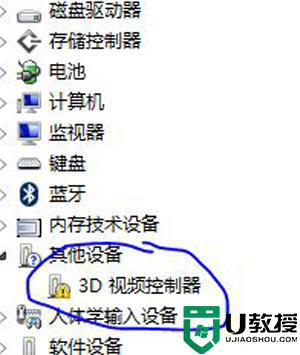
2、单击右键,选择更新驱动程序,我们选择浏览计算机以查找驱动程序。
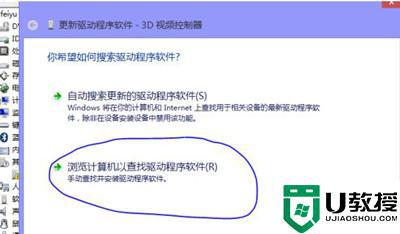
3、下一界面我们选择从计算机的设备驱动程序列表中获取。
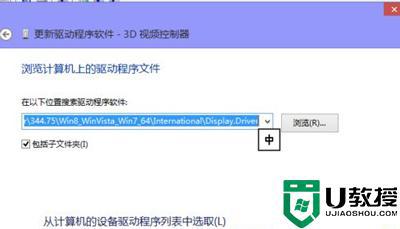
4、 找到相应的设备,单击下一步。
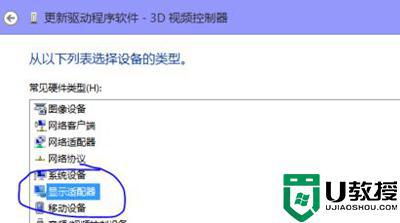
5、选择从磁盘安装。
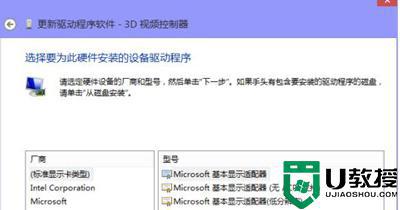
6、选择之前下载好的驱动程序的路径,单击确定。
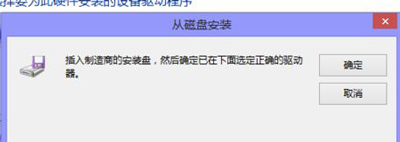
7、单击下一步。
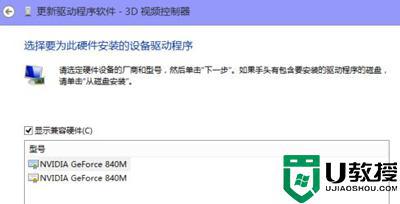
8、设备自动安装驱动,等待设备安装完成。
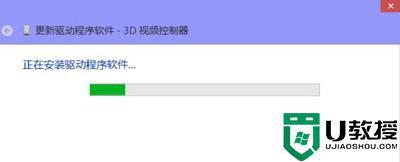
上述就是小编教大家的w10无法安装英伟达显卡驱动解决方法了,如果有遇到这种情况,那么你就可以根据小编的操作来进行解决,非常的简单快速,一步到位。